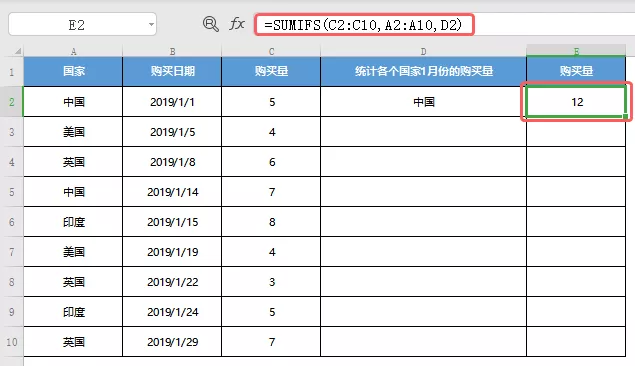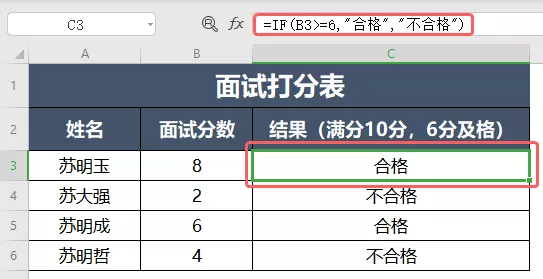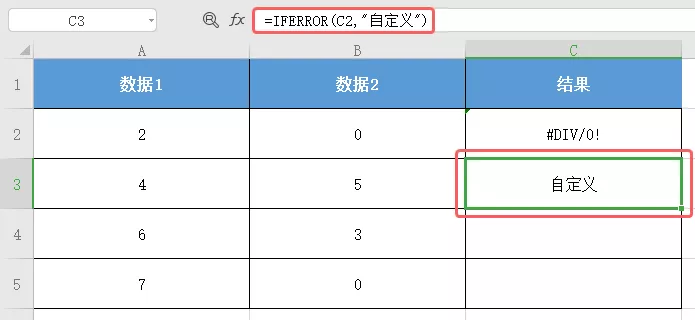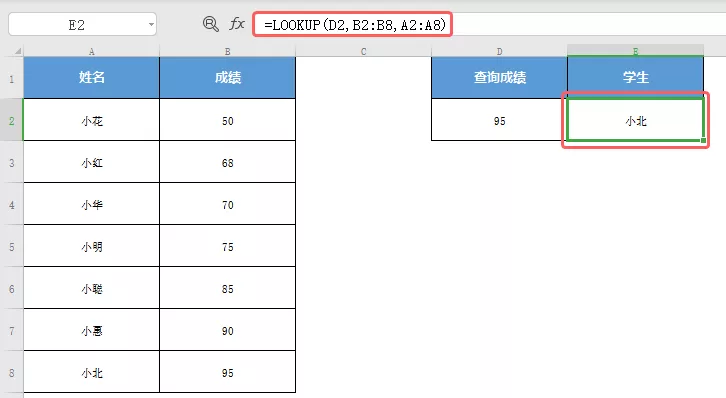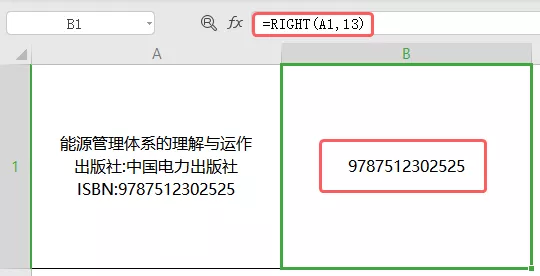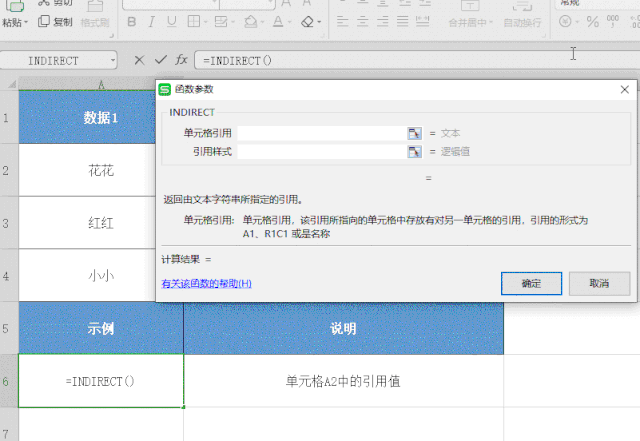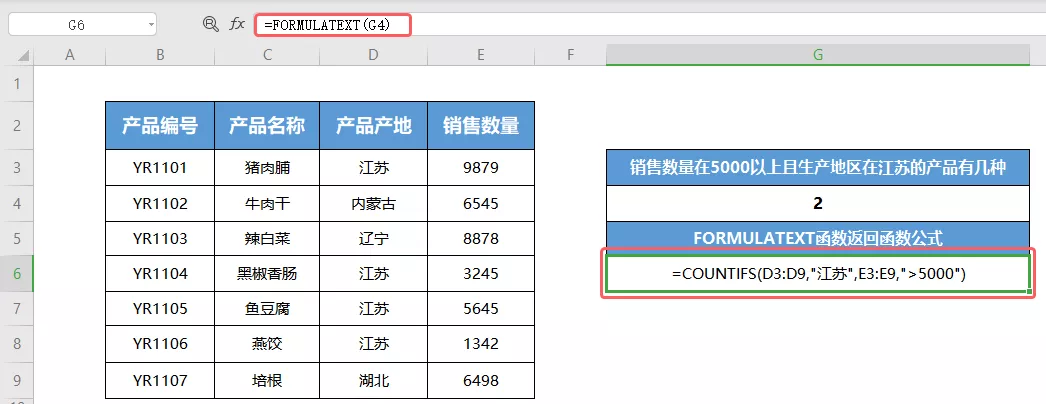深入理解WPS表格:Excel求和公式及更多9类公式
日常工作中,难免会和表格打交道,若能熟练使用各种表格公式,便能更高效地完成工作。所以,WPS君今天整理了 9 大类 21 个表格常用公式!一起来看看吧~示例公式:=SUM((Sheet1:Sheet3!B2)
解析:Sheet1 是起始表格名称,Sheet3 是结尾表格名称,B2 为求和单元格。注意:删除或添加参加计算的表格后,公式结果会自动更新。示例公式:=SUMIF(B2:B7,E1,C2:C7)解析:B2:B7 是用于条件判断的单元格区域,E1 是条件,C2:C7 是求和区域。注意:使用 SUMIF 函数时,也可配合通配符进行模糊求和。示例公式:=SUMIFS(C2:C10,A2:A10,D2)解析:C2:C10 为求和区域,A2:A10 是条件判断区域,D2 是条件。注意:使用 SUMIFS 函数时,其条件范围和条件至少要出现一对。
解析:B3>=6 是判断条件,“合格”为满足条件返回的内容,“不合格”是不满足条件返回的内容。解析:C2 是公式检测的值,自定义是公式返回的值,可自行修改。注意:该函数可检测其他公式计算是否产生错误,其返回内容可修改为空值或 0 ,从而参与到其他运算。示例公式:=LOOKUP(D2,B2:B8,A2:A8)解析:D2 是要查找的值,B2:B8 是查找的区域,A2:A8 是查找结果所在的区域。示例公式:=VLOOKUP(B3,被查询表!B2:C13,2,0)解析:B3 是要查找的值,被查询表!B2:C13 是数据源区域, 2 是指目标列在整个框定区域的第几列, 0 代表着要精准查找。注意:VLOOKUP 函数的“匹配条件”分为精确查找 0 和模糊查找 1 。1、统计相同(名称/数据/条件)出现数量(COUNTIF)解析:B:B 是要统计的数据源, >=90 是统计的条件。注意:COUNTIF 函数也可用户区间统计及精准统计。![]()
解析:C3 是要提取内容的源单元格,3 是要提取的字符数。
解析:A1 是要提取内容的源单元格,13 是要提取的字符数。解析:B3 是要提取内容的源单元格,7 要提取字符的开始位置,8是要提取的字符数。=DATE(A2,B2,C2)=DATEDIF(A2,B2,D)解析:A2 是参与计算的开始日期, B2 是参与计算的结束日期,D 代表天,需要在其前后输入英文字符双引号。注意:该函数参数“比较单位”,可选择三项:Y代表年,M代表月,D代表天。![]()
![]()
注意:不同的参数对应不同的“信息类型”的值,详情参考下表:
3、在其他单元格显示公式(FORMULATEXT)![]()
以上就是本次介绍的 21 个函数公式啦。倘若你想学习更多函数知识,可前往 WPS 学院进行学习。<span class="js_jump_icon h5_image_link" data-positionback="static" style="margin: 0px; padding: 0px; max-width: 100%; box-sizing: border-box !important; word-wrap: break-word !important; line-height: 0; font-size: 0px; display: inline-block; position: relative; top: auto; left: auto; right: auto; bottom: auto;"><img class="rich_pages " data-backh="217" data-backw="524" data-before-oversubscription-url="https://mmbiz.qpic.cn/mmbiz_png/aIx20jdPs2oicY15wGDuqJSibjKrmm6UUNb45IbRdxrVHEXyFpAXneiaremWMbEKYXjK1X8krDYgEBFvOQTL27SWg/640?wx_fmt=png" data-ratio="0.4142857142857143" data-s="300,640" data-src="https://mmbiz.qpic.cn/mmbiz_png/aIx20jdPs2oicY15wGDuqJSibjKrmm6UUNb45IbRdxrVHEXyFpAXneiaremWMbEKYXjK1X8krDYgEBFvOQTL27SWg/640?wx_fmt=jpeg" data-type="jpeg" data-w="1120" _width="645px" src="//res1.wpsacdm.cache.wpscdn.cn/auto/8f2b34d1d07a5ea3b39b93f1d0ffcac7.webp" data-fail="0" style="margin: 0px; padding: 0px; border: 0px; top: auto; left: auto; right: auto; bottom: auto; box-sizing: border-box !important; overflow-wrap: break-word !important; height: auto !important; visibility: visible !important; width: 645px !important;"/></span>
378 篇函数视频教程,覆盖了 90% 以上的表格函数类型。视频教程全部免费,等你来学 ![]()
![]()